Цифровая фотография. Трюки и эффекты - [5]
И все же рано или поздно настает время, когда нужно перенести данные с цифровой камеры или с внешнего носителя на компьютер. Следовательно, при покупке камеры нужно убедиться, что она совместима с вашим компьютером или ноутбуком. Для этого следует определить, есть ли у камеры и у компьютера совместимые порты.
Переписать изображения с фотоаппарата на компьютер можно с помощью кабеля. А можно перебросить их через переходник на подключенный к компьютеру съемный накопитель или (напрямую) на модные штуковины вроде брелока или ручки, снабженные встроенной flash-памятью.
USB – стандартный интерфейс
В большинстве камер предусмотрена возможность загрузки изображений в компьютер посредством кабеля. Сегодня большинство камер разрабатывается так, чтобы передавать снимки по шине USB (Universal Serial Bus – универсальная последовательная шина), и комплектуется USB-кабелем (рис. 2.1).
Рис. 2.1. USB-кабель
Ставший для цифровых камер фактически стандартом, USB-кабель позволяет относительно быстро передавать большие объемы данных и, кроме того, предоставляет аппарату питание от компьютера.
Кстати
С помощью USB (рис. 2. 2) к компьютеру можно подключать и другое оборудование: принтер, веб-камеру, плеер и т. д. Некоторые умудряются подключать даже кофейник и тапочки с подогревом!
Рис. 2.2. Подключение USB-кабеля к компьютеру
Другие способы передачи
Если изображения в камере хранятся на карте памяти (CompactFlash, Secure Digital, Memory Stick и др.), то эту карту можно вставить в предусмотренный слот ноутбука и скачивать снимки непосредственно с нее. Для настольного же компьютера придется приобрести картовод (Card Reader) – устройство для чтения карт памяти.
Некоторые камеры имеют видеовыход. Это позволяет просматривать снимки на экране телевизора и записывать их на видеокассету, что весьма удобно, если вы хотите показать фотографии друзьям, у которых нет компьютера.
Считывающие устройства
Большинство камер не комплектуется считывающим устройством, и вам, возможно, придется его приобрести. Рынок предлагает множество таких устройств (рис. 2.3). Среди них как способные работать практически со всеми видами памяти, так и специализированные, рассчитанные только на один формат.
Рис. 2.3. Устройства для считывания карт памяти
Такое устройство удобно постоянно держать в разъеме, чтобы не беспокоиться, что в нужный момент под рукой не окажется интерфейсного кабеля. Адаптеры упрощают использование карт памяти, так как при работе с ними не требуется дополнительных кабелей. Считывающие устройства удобны для того, чтобы перекачивать изображения с карты памяти на компьютер, к тому же при этом экономится энергия аккумуляторов фотоаппарата.
Еще раз отметим, что для каждого типа карт существует свой адаптер, но в последнее время на рынке появились считывающие устройства для более чем двадцати видов карт (рис. 2.4).
Рис. 2.4. Эта модель Card Reader может работать с 29 типами карт
Разнообразие устройств для чтения карт не позволяет привести какую-либо одну схему загрузки файлов на жесткий диск. Но единый алгоритм этой операции все же существует.
Итак, извлеченную из камеры карту памяти вы вставили в адаптер. Драйвер адаптера вы, конечно, установили заранее с приложенного производителем диска. Но в большинстве случаев вам не придется устанавливать никаких драйверов, поскольку операционные системы Windows XP и более новые устанавливают собственные драйверы для адаптеров, как только вы подключаете их к компьютеру.
Обычно при вставке в адаптер карты памяти на экране монитора появляется диалоговое окно Автозапуск, в котором присутствует команда Импортировать фотографии и видео. Данная команда появляется, только если на карте памяти содержатся графические или видеофайлы.
Вы также можете открыть содержимое карты памяти в Проводнике Windows, как и любого локального диска на вашем компьютере. Карта памяти в Проводнике представлена как отдельный диск, имеющий свою букву. Иногда к букве добавляется описание (метка тома), например Canon_DC. Раскрыв содержимое карты памяти, вы можете переписать фотографии на жесткий диск стандартными методами Windows (или воспользоваться файловым менеджером типа Total Commander).
Отключив (если это необходимо) адаптер, обязательно проверьте, появились ли изображения в той папке, куда вы задумали их скопировать.
Важно!
Делайте резервные копии всех файлов, которые вы перенесли с камеры на компьютер, на компакт-диске или DVD.
После того как данные сохранены на жестком диске и сделана их резервная копия, карту памяти можно отформатировать и использовать снова. Форматирование можно производить средствами Windows, но лучше использовать для этого специальную команду меню цифровой камеры.
2.2. Передача изображений с камеры на компьютер
Перенос фотографий на жесткий диск с помощью Проводника Windows
Процедура переноса снимков на компьютер напрямую с цифровой камеры, с помощью устройства считывания карт или внешнего носителя очень проста.
1. В выбранном вами каталоге компьютера создайте новую папку. Нажав клавишу F2, переименуйте ее на свой вкус.
2. Подключите камеру к компьютеру посредством кабеля или специального переходника и включите ее. Камеру можно включить и заранее, так как интерфейсы USB и FireWire допускают соединение работающих устройств. Если вы используете устройство для чтения карт, то извлеките из камеры карту памяти и вставьте ее в считывающее устройство.
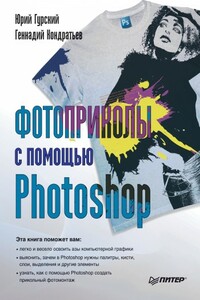
Книга в доступной и юмористической форме раскроет перед вами волшебный мир компьютерной графики. В первой (теоретической) части вы познакомитесь с основными понятиями цифровой графики, интерфейсом программы Photoshop и принципами ее работы. Вторая (практическая) часть, представленная в виде забавных примеров, весело и непринужденно поможет вам научиться выполнять различные трюки с фотографиями. Вы узнаете, как изменить внешний вид президента, сделать утюг водоплавающим, заставить футболиста летать и многое другое, а заодно изучите богатую палитру инструментов Photoshop.
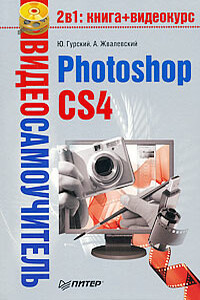
Рассмотрены все инструменты и функции новейшей версии наиболее популярной программы для обработки растровой графики – Adobe Photoshop CS4. Читатель получит представление о технологии обработки изображений, о цветовых моделях, цветокоррекции, оптимизации печати растровых рисунков.Издание адресовано начинающим пользователям.Видеокурс прилагается только к печатному изданию книги.
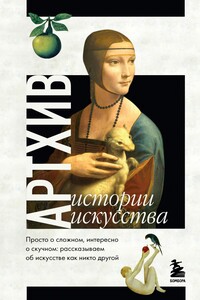
Видеть картины, смотреть на них – это хорошо. Однако понимать, исследовать, расшифровывать, анализировать, интерпретировать – вот истинное счастье и восторг. Этот оригинальный художественный рассказ, наполненный историями об искусстве, о людях, которые стоят за ним, и за деталями, которые иногда слишком сложно заметить, поражает своей высотой взглядов, необъятностью знаний и глубиной анализа. Команда «Артхива» не знает границ ни во времени, ни в пространстве. Их завораживает все, что касается творческого духа человека. Это истории искусства, которые выполнят все свои цели: научат определять формы и находить в них смысл, помещать их в контекст и замечать зачастую невидимое.
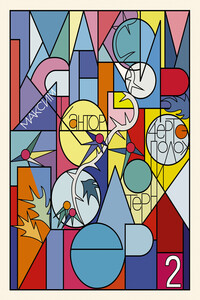
Книга «Чертополох и терн» — результат многолетнего исследовательского труда, панорама социальной и политической истории Европы с XIV по XXI вв. через призму истории живописи. Холст, фреска, картина — это образ общества. Анализируя произведение искусства, можно понять динамику европейской истории — постоянный выбор между республикой и империей, между верой и идеологией. Вторая часть книги — «Возрождение Возрождения» — посвящена истории живописи от возникновения маньеризма до XXI в. В формате PDF A4 сохранен издательский макет.

«Фотография – это ложь. Подумайте сами: фотографы создают двухмерные, зачастую напрочь лишенные цвета изображения и надеются, что все поверят, будто всё так и было на самом деле. Удивительнее всего то, что люди клюют на это с необычайной легкостью, словно желая быть обманутыми. Более того, они упорно верят, что сфотографировать можно только то, что на самом деле находится перед глазами. Зритель – ленивый эгоцентрист, не желающий тратить ни одной лишней секунды на то, что ему кажется неинтересным и недостаточно простым для понимания.
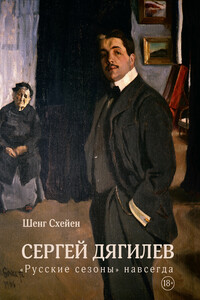
Книга голландского историка Шенга Схейена – самая полная на сегодняшний день биография Сергея Дягилева (1872–1929). Дягилев мечтал стать певцом, композитором, художественным критиком, но взялся сочинять куда более таинственное и глобальное произведение – образ будущего искусства. Умение уловить и вывести на свет новое, небывалое – самая суть его гения. Дягилевские «Русские сезоны» на сто лет вперед определили репутацию искусства России как самого передового, экстраординарного и захватывающего балетного явления. Провидец и тиран, ловец душ и неисправимый одиночка, визионер и провокатор, он слышал музыку раньше сочинившего ее композитора и видел танец прежде первого па.
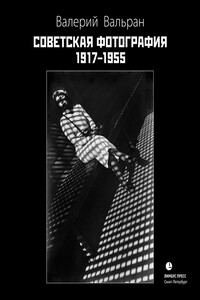
Книга посвящена истории отечественной фотографии в ее наиболее драматичный период с 1917 по 1955 годы, когда новые фотографические школы боролись с традиционными, менялись приоритеты, государство стремилось взять фотографию под контроль, репрессируя одних фотографов и поддерживая других, в попытке превратить фотографию в орудие политической пропаганды. Однако в это же время (1925–1935) русская фотография переживала свой «золотой век» и была одной из самых интересных и авангардных в мире. Кадры Второй мировой войны, сделанные советскими фотографами, также вошли в золотой фонд мировой фотографии. Книга адресована широкому кругу специалистов и любителей фотографии, культурологам и историкам культуры.
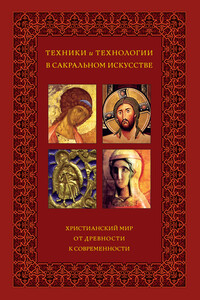
Состояние сохранности древних памятников религиозного искусства, к настоящему времени отнюдь не удовлетворительное, настоятельно требует привлечения для их реставрации современных методов материально-технического исследования по всем уровням, начиная от основы и кончая красочным слоем.Актуальными являются и проблемы, назревшие в церковном искусстве наших дней, где, наряду с успешной реконструкцией древнейших техник живописи (мозаика, энкаустик), порой бесконтрольно применяются новейшие материалы и технологии, сомнительные с точки зрения дальнейшей жизни памятников.Поискам ответов на эти вопросы посвящен настоящий сборник, авторы которого, не претендуя на исчерпанность темы, предлагают свои решения.
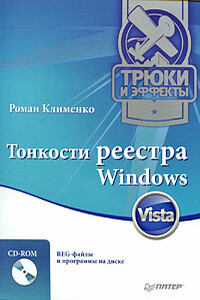
Реестр Windows является важной частью операционной системы, во многом определяющей ее работу. Изучив приведенный в этой книге материал, вы научитесь редактировать реестр Windows Vista по своему усмотрению, а также освоите многочисленные приемы оптимизации содержащихся в нем настроек операционной системы.

Сегодня книжный рынок предлагает огромный выбор литературы о работе в Интернете – как для начинающих пользователей, так и для профессионалов. Но есть ли книги об Интернете, которые были бы интересны пользователю со средним уровнем подготовки? Таких изданий на русском языке почти нет. Данная книга призвана восполнить этот пробел. В ней собраны сотни неочевидных трюков и хитрых приемов для работы в Интернете, описаны десятки полезнейших программ, даны множество важных советов и рекомендаций.Диапазон рассматриваемых авторами вопросов очень широк – это и оптимизация подключения, и расширение возможности браузеров, и секреты эффективного поиска, и вопросы безопасности… Можете не сомневаться: освоив эту книгу, вы будете проводить время в Интернете куда более эффективно и интересно.